한글 문자표 겹치기 완전 정복하기
한글 문자표 겹치기란 무엇일까요?
한글 워드프로세서에서 ''문자표 겹치기''는 두 개 이상의 문자를 하나의 공간에 겹쳐서 표현하는 기능입니다. 이 기능을 활용하면 특수한 기호나 문자를 만들어낼 수 있어 문서의 표현력을 높일 수 있습니다.



한글 문자표 겹치기 사용 방법
1. 글자 겹치기 기능 열기
한글에서 글자 겹치기를 사용하려면 상단 메뉴에서 입력 → 입력 도우미 → 글자 겹치기를 선택합니다. 단축키를 사용하면 Alt → D → N → W 순서로 눌러 빠르게 접근할 수 있습니다.
2. 겹쳐 쓸 글자 입력
''글자 겹치기'' 대화상자가 열리면, ''겹쳐 쓸 글자'' 입력란에 원하는 문자를 입력합니다. 예를 들어, ''○''와 ''인''을 입력하여 원 안에 ''인''이 들어간 문자를 만들 수 있습니다.

3. 겹치기 종류 선택
''겹치기 종류''에서 ''글자끼리 겹치기''를 선택하면 입력한 문자들이 동일한 위치에 겹쳐집니다. ''모양과 겹치기''를 선택하면 특정 모양과 입력한 문자가 겹쳐집니다.
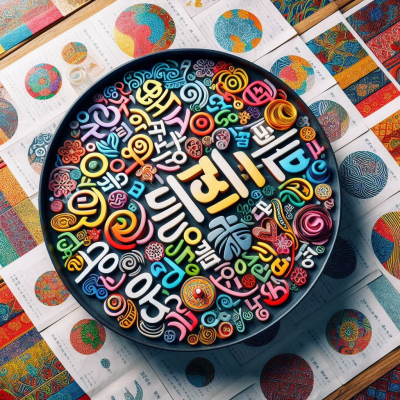
4. 넣기 버튼 클릭
설정을 마친 후 ''넣기'' 버튼을 클릭하면 문서에 겹쳐진 문자가 삽입됩니다.

활용 예시
체크박스 만들기
문서에서 체크박스를 만들고 싶을 때, ''□''와 ''✓''를 겹쳐서 사용하면 됩니다. 이렇게 하면 실제 체크된 박스처럼 보이게 됩니다.
원 문자 만들기
숫자나 문자를 원 안에 넣고 싶을 때, ''○''와 원하는 문자를 겹치면 됩니다. 예를 들어, ''○''와 ''1''을 겹치면 ''①''과 유사한 문자를 만들 수 있습니다.
특수 기호 생성
문자표에 없는 특수 기호를 만들어야 할 때, 여러 문자를 조합하여 새로운 기호를 생성할 수 있습니다. 예를 들어, ''△''와 ''!''를 겹쳐서 경고 표시를 만들 수 있습니다.

주의사항
- 글자 겹치기는 최대 9글자까지 겹칠 수 있습니다.
- 겹쳐진 문자는 다른 프로그램으로 복사할 때 분리될 수 있으므로, 이미지로 저장하여 사용하는 것이 좋습니다.
- 글자 크기나 위치를 조정하여 가독성을 높일 수 있습니다.

마무리하며
한글의 글자 겹치기 기능은 문서의 표현력을 높이는 데 매우 유용합니다. 처음에는 다소 복잡하게 느껴질 수 있지만, 몇 번 연습하면 쉽게 활용할 수 있습니다. 특히, 체크박스나 특수 기호를 만들어야 할 때 큰 도움이 됩니다. 여러분도 한글의 다양한 기능을 활용하여 멋진 문서를 만들어보세요.
게이머를 위한 멀티모니터 설정법
목차왜 게이머에게 듀얼 모니터가 필요할까?이상적인 듀얼 모니터 배치보조 모니터에 뭐 띄우면 좋을까?모니터 간 마우스 이동 제어 (게임 중 꿀팁)마무리 꿀팁: 이런 사람에게 듀얼은 진짜 필
journal338.tistory.com
엑셀 검색 단축키 알아보기
목차엑셀에서 검색 기능의 중요성기본 검색 단축키: Ctrl + F찾기 및 바꾸기: Ctrl + H시트 전체에서 검색하기검색 시 대소문자 구분하기와일드카드 문자를 활용한 검색검색 기능을 활용한 실전 예
journal338.tistory.com